当我们使用Excel时,我们经常需要建立一些数据项目列表,以便快速选择输入数据,那么我们应该如何设置下拉框呢?下面的小边将给您带来具体的操作步骤。
操作步骤:
打开电子表格,向其中添加下拉框。
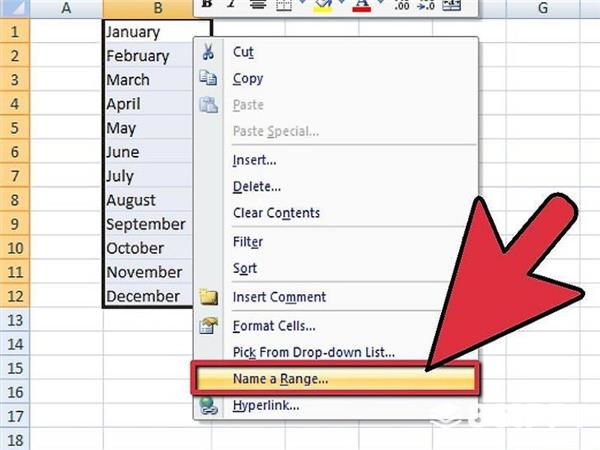
创建数据项目列表,它们将出下拉菜单中。输入将显示在列表中的数据。需要在一列或一行表中输入数据,中间没有空白单元格。
如果您想在单个工作簿中插入不同的数据,请单击工作簿标签并输入数据。选择并突出标记数据。右键单击选定的单元格,单击列表“定义名称”,点击“确定”。你可以保护或隐藏工作表,以防止其他人编辑列表。
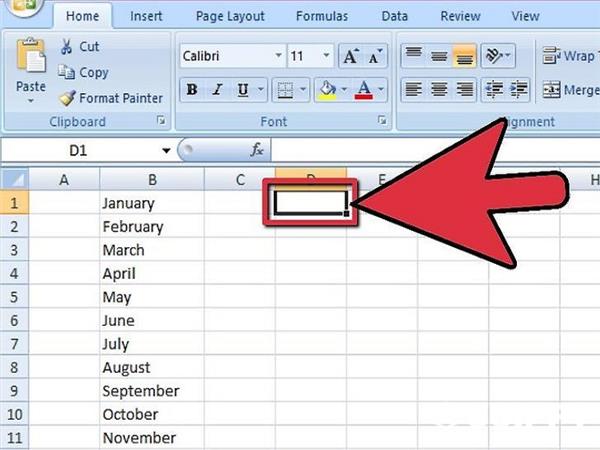
单击您想插入下拉框的单元格。
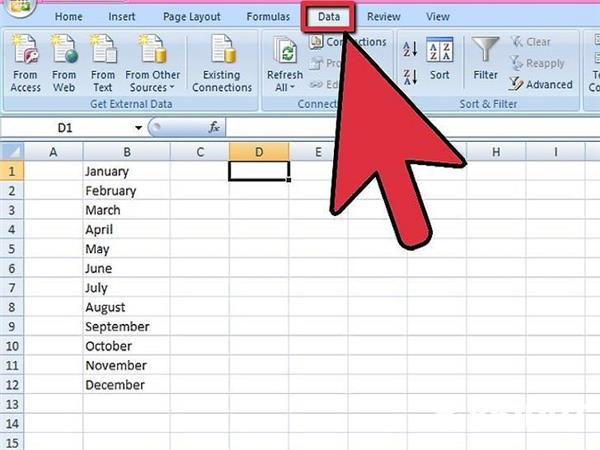
点击Excel 2007功能区里的“数据”选项卡。
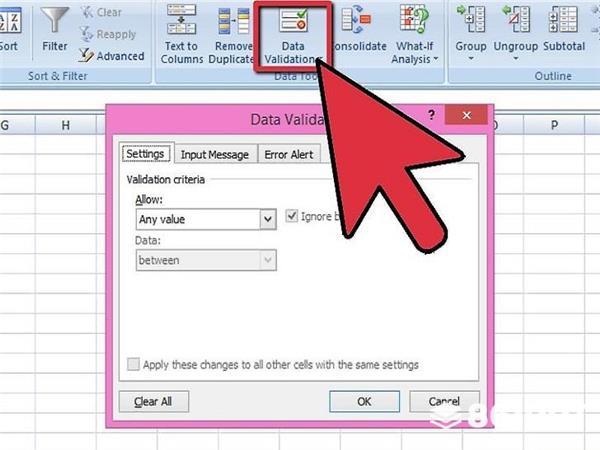
点击“数据工具”组里的“数据验证”按钮。出现“数据验证”对话框。
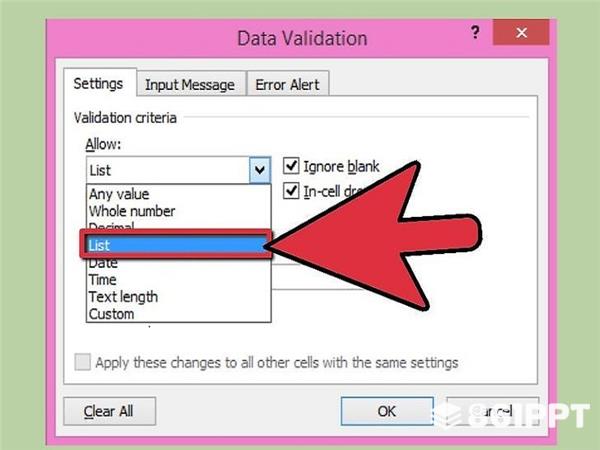
点击“设置”点击选项卡“允许”在下拉列表中“序列”。
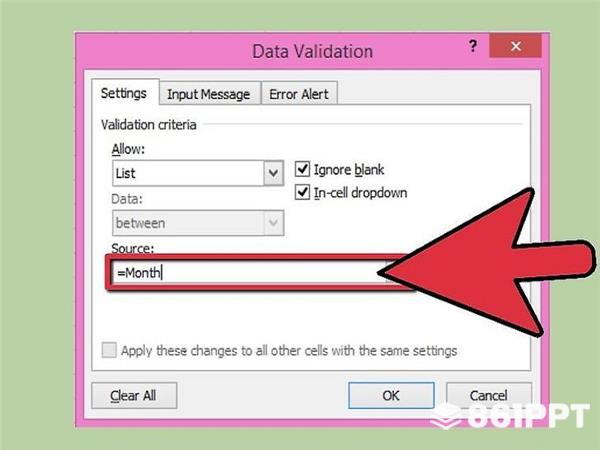
点击“来源”对话框的滑块按钮。从下拉框中选择数据列表。
如果数据列表的名称是创建的,那么在“来源”在对话框中输入等号,输入列表名称。

根据下拉框的单元格是否允许保留空值,选择或清除“忽略空值”对话框。确保选择“提供下拉箭头”选项。
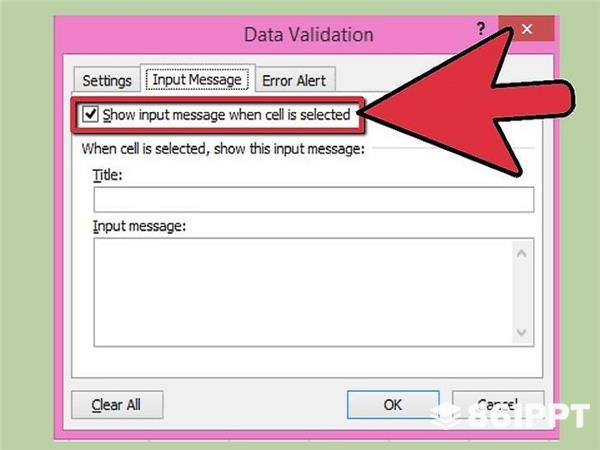
点击下拉框单元格,点击下拉框单元格“输入信息”选项卡。确保选择“输入信息显示在选定单元格时”,输入“标题:”和“输入信息:”,它们会出信息选项卡中。
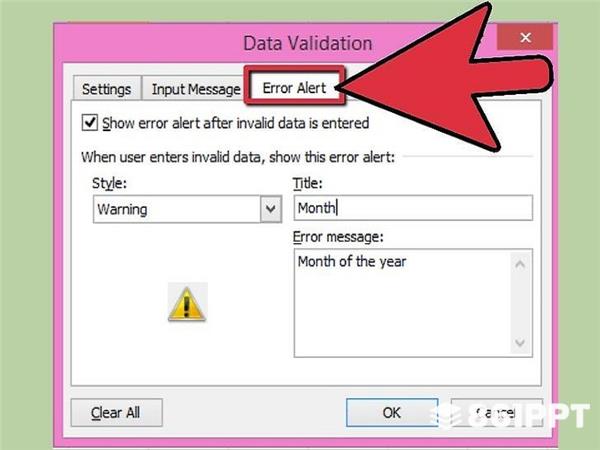
如果在下拉框中输入无效数据,则可以编辑“出错警告”显示警告信息的选项卡。确保选中“输入无效数据时显示错误警告”。如果您只是想显示警告或信息,并且不阻止无效数据的输入,请选择“样式”在下拉列表中“警告”或“信息”选项。如果您想显示信息并阻止无效数据的输入,请选择“样式”在下拉列表中“停止”。输入“标题:”和“错误信息:”,这样,在输入无效数据后,就会弹出错误警告。
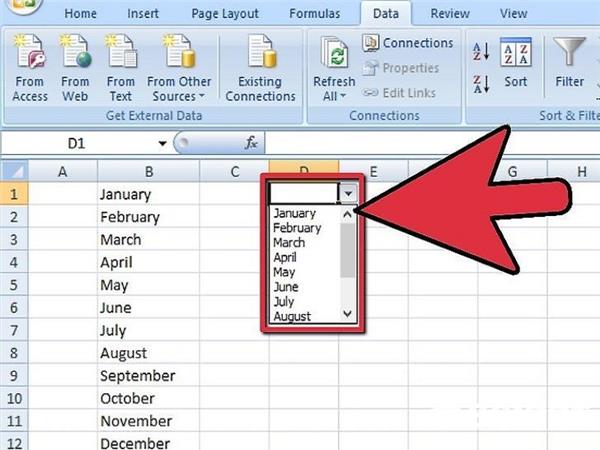
点击“确定”,保存“确定”保存验证标准,创建下拉框。
本文链接:http://task.lmcjl.com/news/11858.html